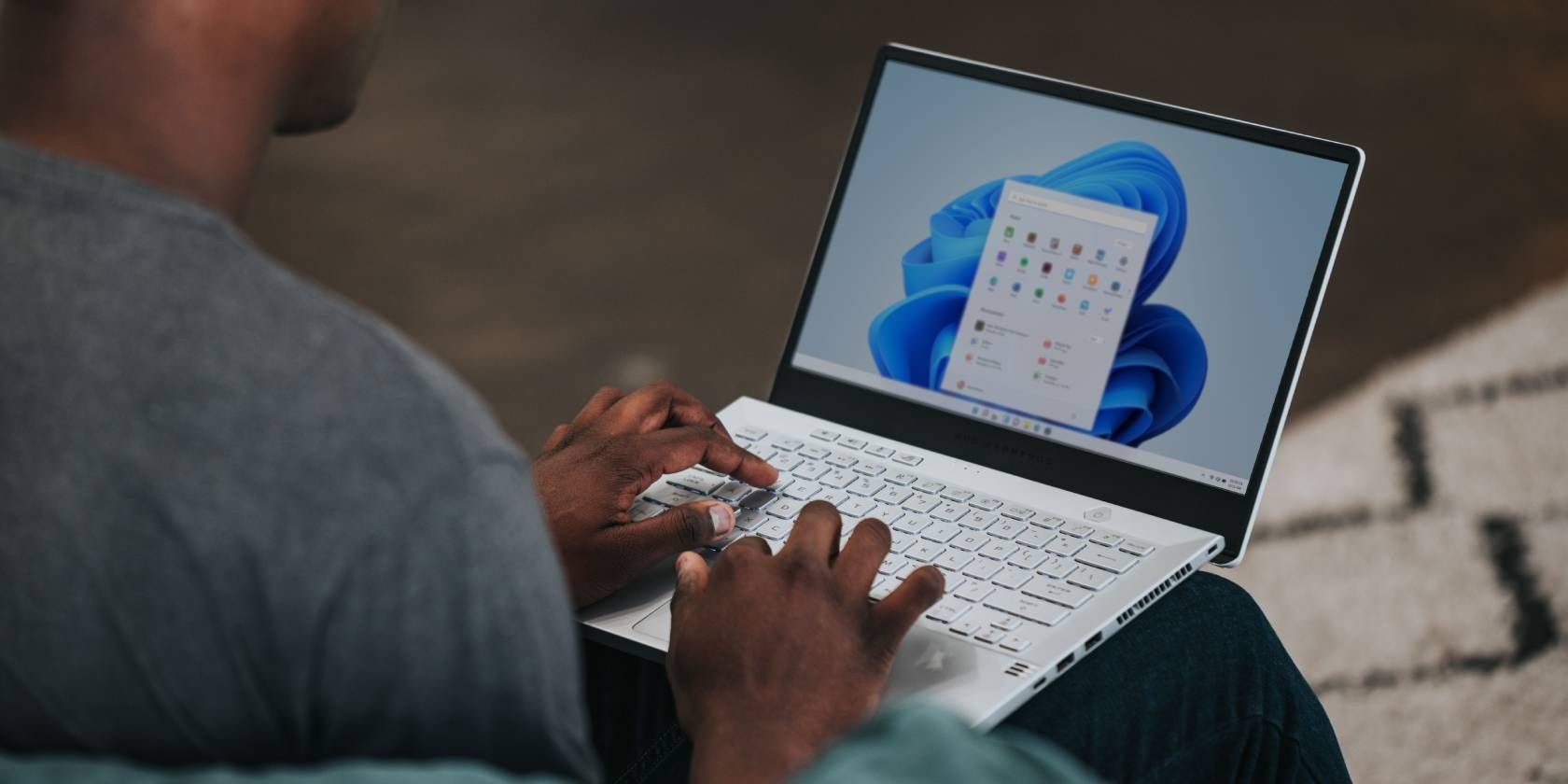اگر برنامه Movies & TV مدام خطای 0xC00D3E8C را نشان می دهد، در اینجا نحوه رفع آن در ویندوز 11 آورده شده است.
برنامههای Movies & TV جایگزین Windows Media Player کلاسیک بهعنوان برنامه ویدیویی پیشفرض در ویندوز 11 شدند. با این حال، به دلیل محدود بودن گزینههای پخش و پشتیبانی کدک، ممکن است هنگام تلاش برای پخش ویدیویی با استفاده از برنامه، با خطای 0xC00D3E8C مواجه شوید.
این خطا اغلب به دلیل کدک ناسازگار ایجاد می شود. با این حال، عوامل دیگری نیز می توانند در ایجاد این مشکل نقش داشته باشند، از جمله اشکال در برنامه. در اینجا ما چند مرحله عیبیابی را نشان میدهیم تا به شما در رفع این خطا و پخش فایلهای رسانهای خود کمک کنید.
1. برنامه Movies & TV را تعمیر یا بازنشانی کنید
ویندوز دارای یک ابزار تعمیر داخلی برای رفع اشکالات موقت برنامههای فروشگاه مایکروسافت است. میتوانید از ویژگی تعمیر برای رفع مشکلات برنامه بدون تأثیرگذاری بر دادههای برنامه استفاده کنید.
برای تعمیر برنامه فیلم و تلویزیون:
- Win + I را فشار دهید تا تنظیمات باز شود.
- سپس، تب Apps را در قسمت سمت چپ باز کنید.
- در مرحله بعد روی Apps & features در قسمت سمت راست کلیک کنید.
- منتظر بمانید تا لیست برنامه ها بارگیری شود و برنامه فیلم و تلویزیون را پیدا کنید.
- روی منوی سه نقطه در کنار نام برنامه کلیک کنید و گزینه های پیشرفته را انتخاب کنید.
- به قسمت Reset بروید و روی دکمه Repair کلیک کنید.
- پس از اتمام، علامتی را در کنار دکمه Repair مشاهده خواهید کرد که نشان می دهد عملیات موفقیت آمیز است.
- برنامه Movies & TV را مجدداً راهاندازی کنید و هرگونه پیشرفتی را بررسی کنید.
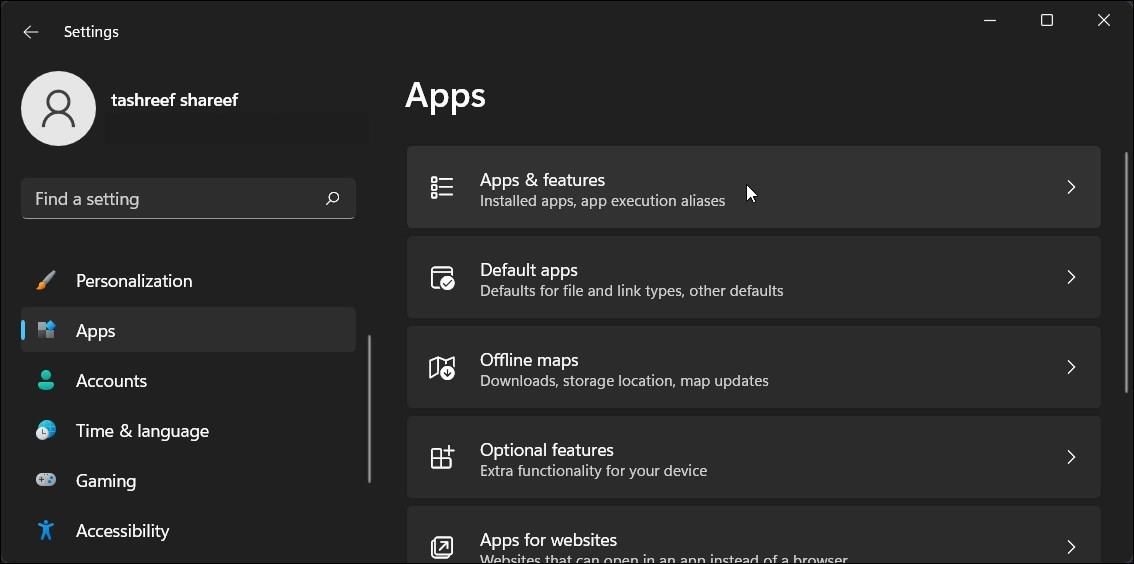
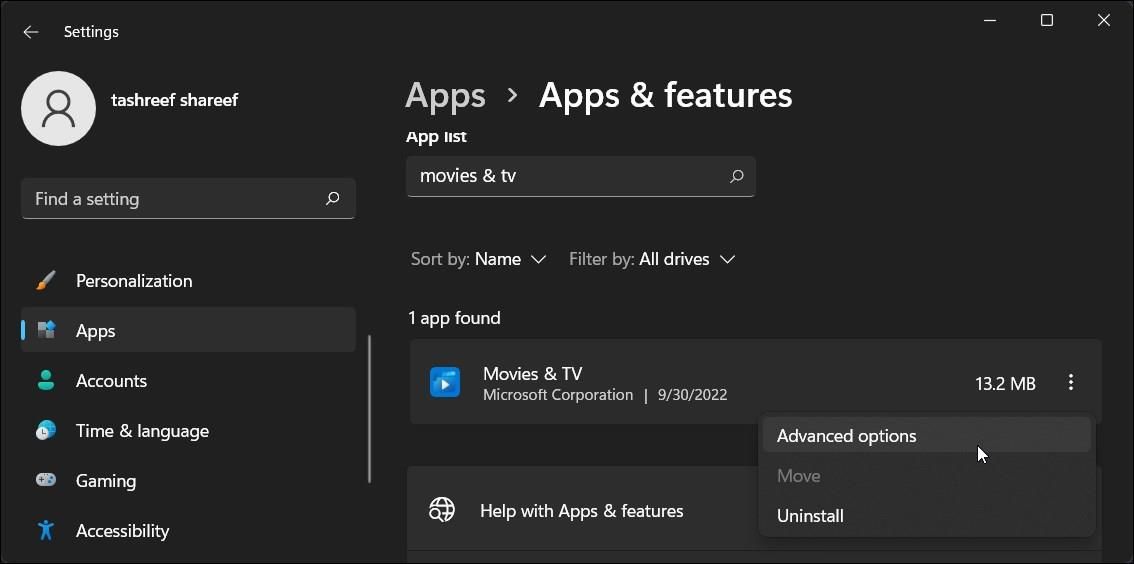
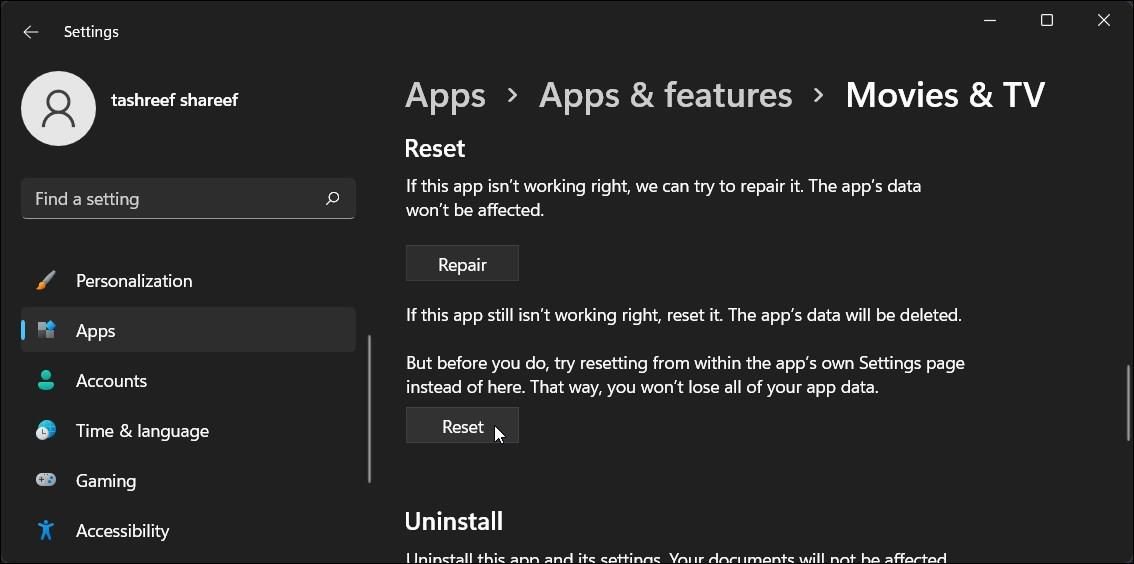
اگر خطا ادامه داشت، می توانید گزینه Reset را امتحان کنید. قبل از این، بررسی کنید که آیا بهروزرسانی برنامه موجود است و آن را نصب کنید.
2. برنامه Movies & TV را به روز کنید
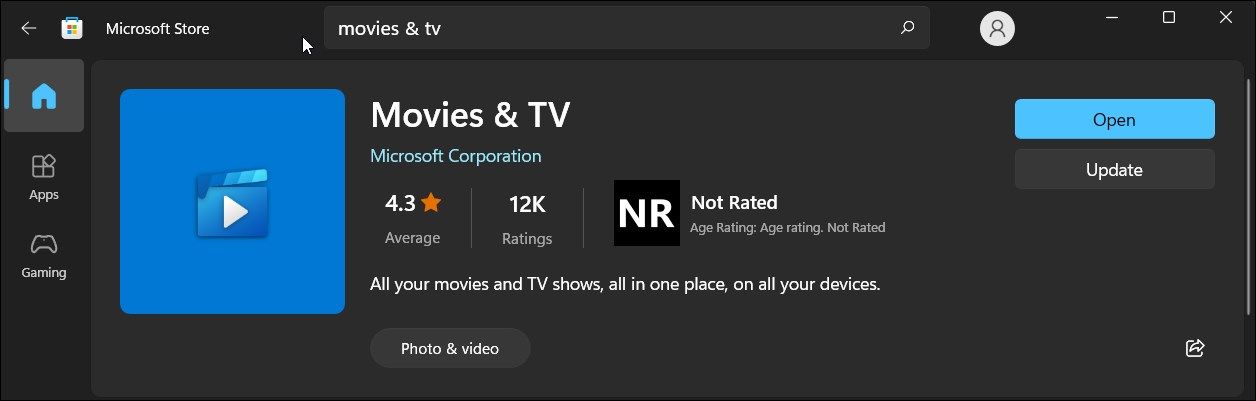
بهروزرسانیهای جدید برنامهها باعث رفع اشکال و بهبود عملکرد میشوند. بنابراین، قبل از تصمیم به تنظیم مجدد برنامه، به روز رسانی های موجود را بررسی کنید و آنها را نصب کنید تا ببینید آیا به رفع خطا کمک می کند یا خیر.
برای بهروزرسانی برنامه فیلم و تلویزیون:
- برنامه Microsoft Store را اجرا کنید.
- جستجو برای فیلم و تلویزیون.
- برای دانلود آپدیت روی دکمه Update کلیک کنید. بسته به سرعت اتصال اینترنت شما ممکن است کمی طول بکشد.
- برای راه اندازی مجدد برنامه و بررسی هر گونه پیشرفت، روی Open کلیک کنید.
3. برنامه Movies & TV را در ویندوز 11 بازنشانی کنید
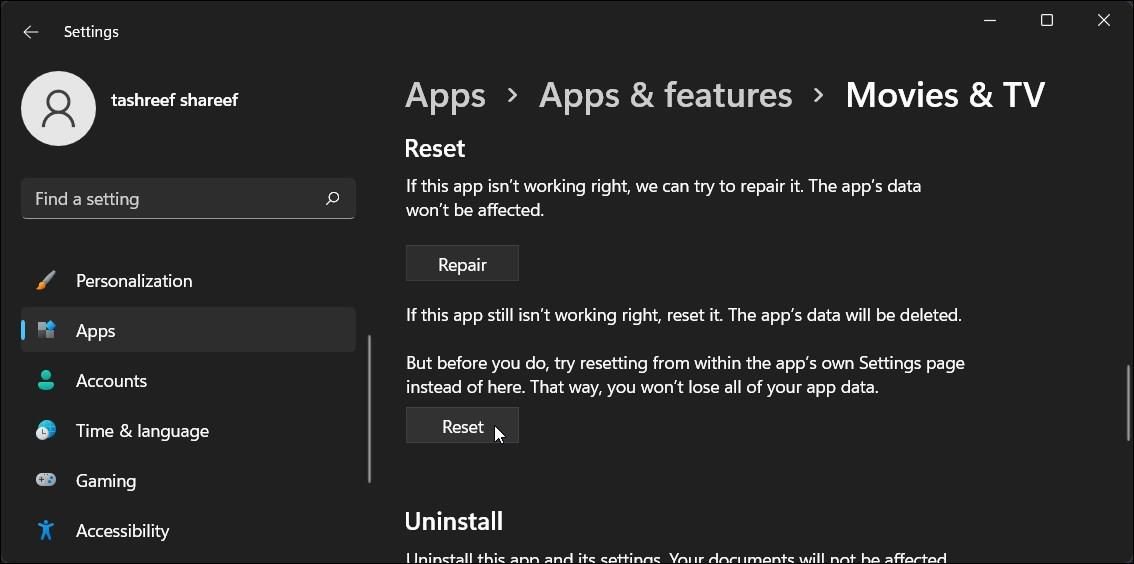
میتوانید برنامه Movies & TV را به حالت پیشفرض خود بازنشانی کنید تا مشکلات ناشی از خرابی دادهها و حافظه پنهان را برطرف کنید.
برای بازنشانی برنامه فیلم و تلویزیون:
- پنل تنظیمات ویندوز را باز کنید.
- به Apps بروید و روی Apps & features کلیک کنید.
- روی منوی سه نقطه در کنار فیلمها و تلویزیون کلیک کنید و گزینههای پیشرفته را انتخاب کنید.
- به پایین اسکرول کنید و روی دکمه Reset کلیک کنید.
- هشدار را بخوانید و روی Reset کلیک کنید تا عمل تایید شود.
- پس از تنظیم مجدد، برنامه Movies & TV را اجرا کنید و بررسی کنید که آیا خطا برطرف شده است.
4. برنامه Movies & TV را دوباره نصب کنید
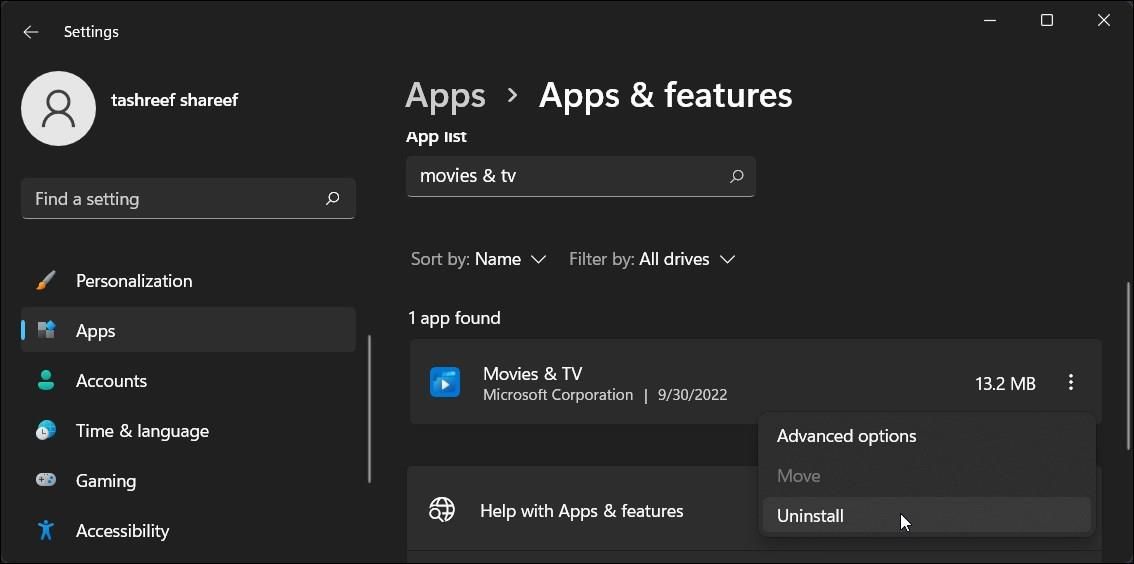
اگر خطا به دلیل مشکل در برنامه ایجاد شده است، دوباره نصب کنید. میتوانید برنامههای Microsoft Store را از پنل تنظیمات و همچنین با استفاده از PowerShell حذف نصب کنید.
برای حذف نصب برنامه فیلم و تلویزیون:
- Win + I را فشار دهید تا تنظیمات باز شود.
- به Apps > Apps & Features بروید.
- روی منوی سه نقطه در کنار برنامه Movies & TV کلیک کنید و Uninstall را انتخاب کنید.
- برای تایید عمل، یک بار دیگر روی Uninstall کلیک کنید.
- پس از اتمام، به صفحه برنامه Movies & TV بروید و برنامه را نصب کنید.
برای حذف نصب برنامه Movies & TV با استفاده از PowerShell:

- Win + S را فشار دهید و powershell را تایپ کنید.
- روی PowerShell کلیک راست کرده و Run as administrator را انتخاب کنید. هنگامی که کنترل حساب کاربری از شما خواسته شد، روی Yes کلیک کنید.
- در پنجره PowerShell دستور زیر را کپی و پیست کنید:get-appxpackage *ZuneVideo* | حذف-appxpackage
- پس از حذف، کامپیوتر خود را مجددا راه اندازی کنید.
- برای نصب مجدد برنامه Movies & TV، از دستور زیر در PowerShell به عنوان سرپرست استفاده کنید: Get-AppXPackage *ZuneVideo* -AllUsers | Foreach {Add-AppxPackage -DisableDevelopmentMode -Register “$($_.InstallLocation)\AppXManifest.xml”}c
- کامپیوتر خود را یک بار دیگر راه اندازی مجدد کنید و هر گونه پیشرفتی را بررسی کنید.
get-appxpackage *ZuneVideo* | remove-appxpackage
Get-AppXPackage *ZuneVideo* -AllUsers | Foreach {Add-AppxPackage -DisableDevelopmentMode -Register "$($_.InstallLocation)\AppXManifest.xml"}c
5. کدک های شخص ثالث را نصب کنید
اگر خطا به دلیل فرمت فایل پشتیبانی نشده رخ می دهد، می توانید کدک های لازم را برای پخش ویدیو نصب کنید. کدک های K-Lite Codec Pack و Advanced Shark007 Codecs از جمله کدک های محبوب موجود برای سیستم عامل ویندوز هستند.
برای نصب بسته کدک K-Lite:
- به صفحه راهنمای کدک K-Lite بروید.
- K-Lite چندین نسخه از کدک خود را ارائه می دهد. برای انتخاب نسخه ای که می خواهید دانلود کنید، نسخه اصلی، استاندارد یا کامل را انتخاب کرده و روی آن کلیک کنید.
- در مرحله بعد، سرور خود را برای دانلود فایل نصب انتخاب کنید.
- فایل setup را اجرا کرده و Advanced as install mode را انتخاب کنید.
- روی Next کلیک کنید.
- روی منوی کشویی زیر پخش کننده ویدیوی ترجیحی کلیک کنید و برنامه Movies & TV را انتخاب کنید.
- روی Next کلیک کنید.
- در صفحه انتخاب مؤلفهها، هر مؤلفهای را که نمیخواهید نصب کنید، بردارید. اگر نه، آن را به عنوان پیش فرض بگذارید و روی Next کلیک کنید.
- به فشار دادن Next ادامه دهید تا به صفحه پیشنهادات نرم افزار اضافی برسید.
- در اینجا روی Decline کلیک کنید.
- سپس بر روی Install و سپس Finish کلیک کنید.

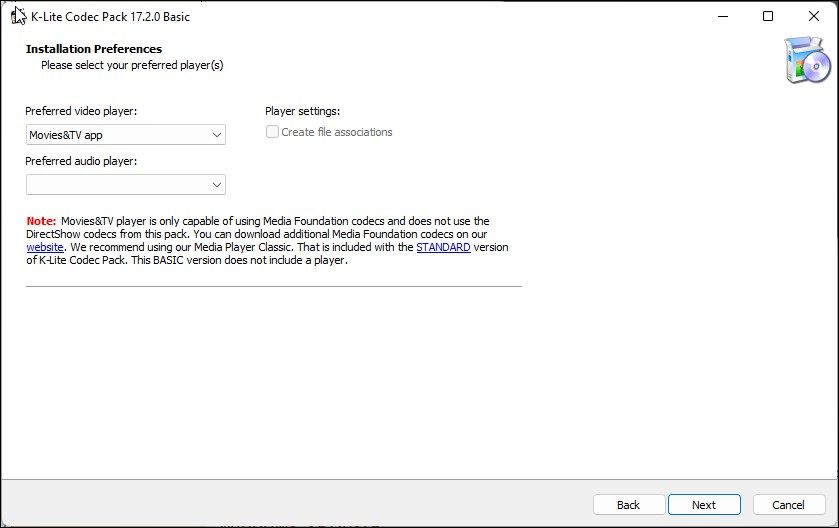
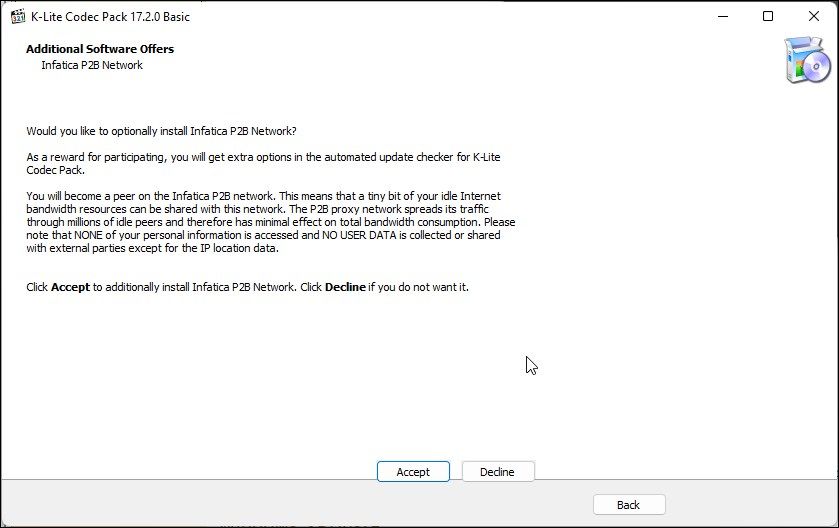
حالا سعی کنید فایل ویدیویی را پخش کنید تا ببینید آیا خطا ادامه دارد یا خیر. اگر بله، به صفحه کدک های بنیاد رسانه کدک K-Lite بروید. در اینجا، می توانید برخی از کدک های استفاده شده توسط برنامه Movies & TV را به صورت دستی دانلود کنید. بسته Appx را دانلود کنید و آنها را اجرا کنید تا کدک های لازم را نصب یا به روز کنید.
6. فایل ها را به فرمت MWA/WMV تبدیل کنید
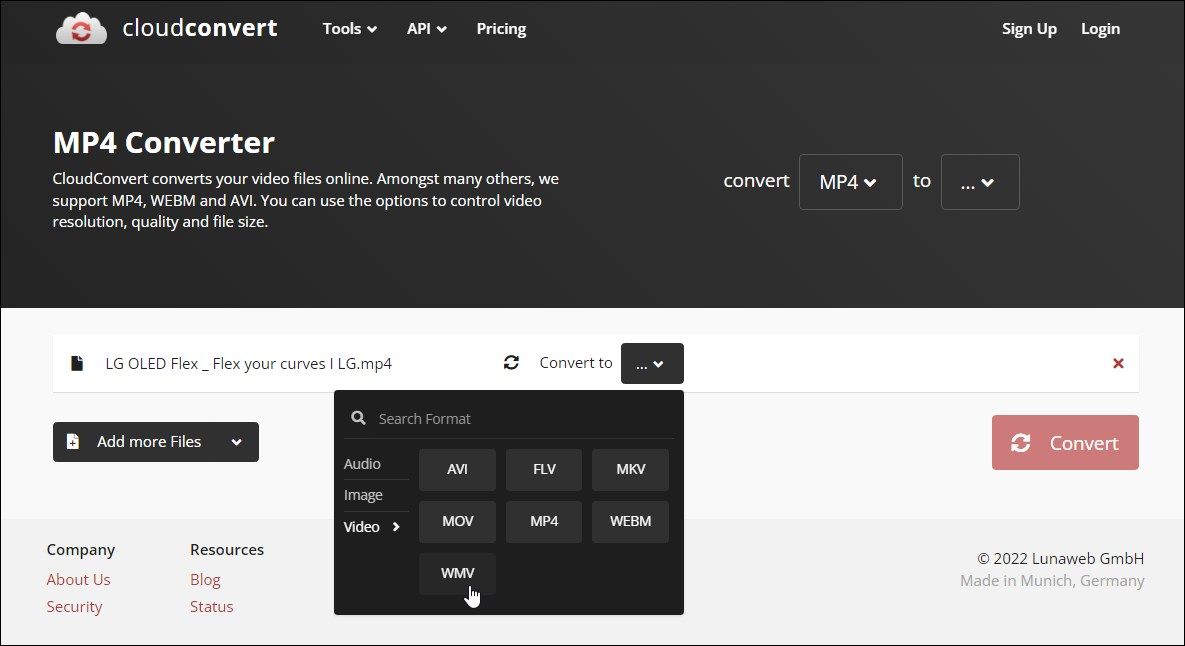
Windows Media Audio/Video (WMA/A) مجموعه ای از کدک های صوتی و تصویری است که توسط مایکروسافت توسعه یافته است. اگر فایل صوتی یا تصویری با هر فرمت پشتیبانی نشده دیگری دارید، می توانید فایل ها را به فرمت WMA/WMV تبدیل کنید تا خطا برطرف شود.
اگر با چند فایل مشکل دارید و نمیخواهید نرمافزار یا کدکهای اضافی را روی رایانه خود نصب کنید، مفید است.
حتی برای تبدیل فایل، نیازی به نصب ابزار شخص ثالث ندارید. می توانید از مبدل های آنلاین رایگان فایل برای تبدیل فایل های رسانه ای به فرمت دلخواه خود استفاده کنید.
برای تبدیل فایل رسانه ای خود به فرمت WMV مراحل زیر را دنبال کنید:
- به CloudConvert بروید. این یک مبدل فایل آنلاین است که از تبدیل رسانه و سند پشتیبانی می کند.
- سپس بر روی Select File کلیک کنید و فایل صوتی/تصویری خود را آپلود کنید.
- سپس بر روی Convert to کلیک کرده و MWA را انتخاب کنید.
- روی نماد تنظیمات (نماد آچار) کلیک کنید تا تغییراتی در خروجی ویدیو و صدای خود ایجاد کنید.
- روی دکمه تبدیل کلیک کنید و منتظر بمانید تا فرآیند آپلود و تبدیل کامل شود.
- پس از اتمام، روی دکمه دانلود کلیک کنید تا ویدیو در درایو ذخیره سازی محلی شما ذخیره شود.
- برای حذف ویدیو از سرور CloudConvert، روی دکمه Delete (نماد X) کلیک کنید.
عدم کمبود مدیا پلیرهای جایگزین در ویندوز
برنامه Movies & TV احتمالاً با برنامه Media Player جدید در ویندوز 11 جایگزین خواهد شد. با این حال، جایگزین های خوبی برای برنامه Movies & TV وجود دارد.
از آنجایی که VLC Media Player، PotPlayer، Media Player Classic و ACG Player رتبههای برتر را به خود اختصاص دادهاند، اگر برنامه Movies & TV همچنان خراب است، به یک پخشکننده رسانه پیشرفتهتر بروید.